8 лучших способов резервного копирования сообщений WhatsApp, которые должен знать каждый
WhatsApp, которым пользуются более 1.5 миллиарда человек по всему миру, является одним из самых популярных приложений для обмена сообщениями и социальных сетей. В настоящее время он принадлежит Facebook и имеет множество расширенных опций. Если вы регулярно используете WhatsApp, то он может содержать ваши важные данные (медиафайлы и чаты). Чтобы убедиться, что ваши данные остаются в безопасности, вам следует регулярно выполнять резервное копирование WhatsApp.
В идеале существует множество способов сделать резервную копию WhatsApp. Вы можете сделать резервную копию на локальном устройстве, в облаке или даже отправить себе чаты по электронной почте для целей резервного копирования. Это экспертное руководство научит вас делать резервные копии Сообщения WhatsApp на ПК, iCloud, Google Drive и другие источники шаг за шагом.
Часть 1: Решения для резервного копирования WhatsApp для пользователей iOS
Если вы используете WhatsApp на своем iPhone, вы можете просто создавать резервные копии сообщений WhatsApp так, как вам нравится. Это может помочь вам сохранить вторую копию ваших данных. В этой части мы представим 4 способа резервного копирования чатов iPhone WhatsApp:
1.1. Рекомендую: Резервное копирование сообщений WhatsApp с помощью DrFoneTool – WhatsApp Transfer
Если вы ищете простое решение для резервного копирования WhatsApp на iPhone и Android в один клик, дайте DrFoneTool – передача WhatsApp попытка. Являясь частью набора инструментов DrFoneTool, он предоставляет удобное и чрезвычайно надежное решение. Вы можете сделать резервную копию данных WhatsApp на своем компьютере, а также напрямую перенести их на другие мобильные устройства одним щелчком мыши. Приложение доступно как для Mac, так и для Windows. Вот некоторые из его основных особенностей:

DrFoneTool – передача WhatsApp
Резервное копирование и восстановление чатов WhatsApp на iOS становится гибким.
- Разрешить предварительный просмотр и восстановление данных социальных приложений из резервной копии на устройство.
- Экспортируйте данные резервной копии социального приложения на свой компьютер и любые мобильные устройства.
- Поддержка резервного копирования социальных приложений на устройствах iOS, таких как WhatsApp, LINE, Kik, Viber.
- Отсутствие потери данных на устройствах при восстановлении.
Чтобы сделать резервную копию чатов iPhone/iPad WhatsApp на компьютер, выполните следующие действия:
- Для начала запустите инструментарий DrFoneTool в своей системе. На экране приветствия нажмите «Перевод WhatsApp».

С помощью DrFoneTool мы можем легко создавать резервные копии и восстанавливать чаты WhatsApp на iPhone/iPad. - Теперь подключите свой iPhone к системе. Это будет автоматически обнаружено приложением. На левой панели выберите опцию «WhatsApp». Это представит многочисленные функции. Нажмите «Резервное копирование сообщений WhatsApp», чтобы продолжить.

DrFoneTool поддерживает резервное копирование чатов iPhone WhatsApp и передает чаты WhatsApp на другой телефон iPhone/Android. - Процесс резервного копирования запускается автоматически. Просто подождите некоторое время и дайте устройству подключиться к системе.

- Как только резервное копирование будет завершено, вы будете уведомлены. Чтобы просмотреть резервную копию, нажмите кнопку «Просмотреть».
Вот и все! Всего одним щелчком мыши вы можете создавать резервные копии чатов и вложений WhatsApp на свой компьютер. Позже вы можете переместить его в любое другое место или восстановить на целевом устройстве.
1.2 Резервное копирование сообщений WhatsApp и их восстановление с помощью iCloud
Еще одно решение для резервного копирования чата WhatsApp на iPhone — использование iCloud. Поскольку iCloud является встроенной функцией устройств iOS, вы можете создавать резервные копии разговоров WhatsApp без использования каких-либо сторонних инструментов. Однако Apple предоставляет только 5 ГБ свободного места в iCloud. Поэтому, если у вас много данных, вам может понадобиться купить больше места в iCloud. Кроме того, этот способ ограничен только резервным копированием данных на вашем iPhone. Если вы хотите восстановить данные резервной копии, которые практически невозможно восстановить на других телефонах по сравнению с DrFoneTool.
Кроме того, процесс включения Резервное копирование iCloud для WhatsApp может варьироваться от одного устройства iOS к другому. Кроме того, вам придется приложить немало усилий для переноса данных WhatsApp из iCloud на ваш компьютер. Тем не менее, вы можете использовать сторонний инструмент, например DrFoneTool – восстановление данных (iOS) для извлечения сообщений WhatsApp из iCloud на ваш компьютер.
- Чтобы создать резервную копию WhatsApp в iCloud, запустите WhatsApp на своем iPhone.
- Теперь идите к своему Настройки > Настройки чата > Резервное копирование чата. В некоторых версиях вам нужно перейти в «Настройки»> «Резервное копирование».
- Нажмите на «Назад Вверх‘ кнопка. Отсюда вы также можете запланировать частоту резервного копирования. Это приведет к резервному копированию ваших чатов WhatsApp в iCloud.

Откройте WhatsApp, выберите «Настройки» > «Чаты» > «Резервное копирование чата» > «Создать резервную копию сейчас», чтобы создать резервную копию чатов WhatsApp. - Чтобы восстановить чаты WhatsApp, запустите WhatsApp на целевом устройстве. Чтобы восстановить чаты, вам необходимо настроить свою учетную запись WhatsApp. Если вы уже используете WhatsApp, удалите его и загрузите снова.
- Во время настройки вам необходимо указать свой номер для проверки.
- WhatsApp автоматически предоставит возможность восстановить предыдущую резервную копию. Нажмите на «Восстановить историю чата«Или»Восстановление резервной копии‘.
- Подождите некоторое время, пока ваш телефон восстановит резервную копию. Убедитесь, что он подключен к стабильному интернет-соединению и связан с той же учетной записью iCloud. Настройте учетную запись WhatsApp и восстановите историю чата из старой резервной копии iCloud.
1.3 Резервное копирование чатов WhatsApp с помощью iTunes
Если вы какое-то время пользовались iPhone, возможно, вы также знаете об iTunes. Разработанный Apple, он помогает нам управлять и создавать резервные копии данных iPhone. Тем не менее, многим пользователям трудно использовать iTunes, поскольку это может быть немного сложно. Хотя вы можете бесплатно создавать резервные копии данных WhatsApp с помощью iTunes, у этого есть подвох.
В отличие от DrFoneTool – WhatsApp Transfer, нет решения только для резервного копирования данных WhatsApp. Вы должны сделать полную резервную копию своего телефона, которая также будет включать данные WhatsApp.
- Чтобы выполнить резервное копирование iPhone WhatsApp, запустите обновленную версию iTunes на своем компьютере и подключите к ней свой телефон.
- В разделе «Устройства» выберите свой iPhone и перейдите на вкладку «Сводка».
- В разделе «Резервные копии» нажмите кнопку «Создать резервную копию сейчас». Убедитесь, что вы выбрали «Этот компьютер» для резервного копирования данных в локальной системе вместо iCloud.
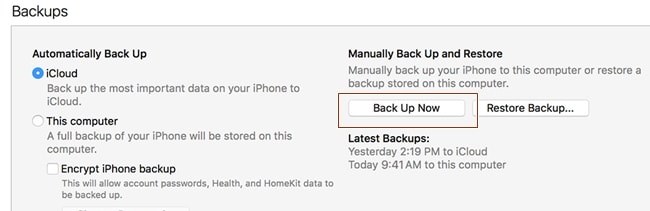
Это запустит процесс резервного копирования и сохранит ваши данные WhatsApp в локальной системе. Хотя ваши данные WhatsApp будут частью файла резервной копии, и вам понадобится экстрактор резервных копий iTunes для его восстановления. К восстановить данные WhatsApp из резервной копии iTunes, вы также можете использовать DrFoneTool — Восстановление данных (iOS).
1.4 Электронная почта ваших чатов WhatsApp для резервного копирования
Если вы просто хотите сделать резервную копию определенных чатов в WhatsApp, вы также можете использовать это решение. Хорошо, что это бесплатное решение, встроенное в WhatsApp. Вы можете отправлять по электронной почте отдельные разговоры, а также групповые чаты.
Вы можете реализовать эту технику не только на iPhone, но и на устройстве Android. Единственная проблема заключается в том, что вы можете прикреплять ограниченные медиафайлы. Это связано с тем, что большинство почтовых сервисов имеют ограничение на максимальный размер вложения.
- Во-первых, запустите WhatsApp на своем iPhone и выберите чат, который хотите сохранить.
- Проведите влево, чтобы просмотреть его параметры. Нажмите «Еще» и выберите «Электронный чат». В некоторых версиях он указан как «Беседы по электронной почте».
- Вас спросят, хотите ли вы прикрепить носитель к резервной копии. Нажмите на нужный вариант.
- В конце просто укажите идентификатор электронной почты (желательно свой) и отправьте письмо.

Как видите, это довольно утомительный процесс резервного копирования чата WhatsApp. Кроме того, вам придется индивидуально выбирать каждый чат, который вы хотите сохранить, что может занять много времени.
Часть 2: Решения для резервного копирования WhatsApp для пользователей Android
Изучив различные способы резервного копирования WhatsApp на iPhone, давайте узнаем о 3 вариантах резервного копирования WhatsApp на Android.
2.1 Один щелчок для резервного копирования WhatsApp с Android на ПК
Вы можете обнаружить, что традиционные способы резервного копирования сообщений Android WhatsApp имеют некоторые дефекты. Например, постоянное резервное копирование невозможно, так как Google Диск удалит резервные копии WhatsApp, не обновленные в течение года. Хуже того, алгоритмы шифрования WhatsApp не применяются к резервным копиям на Google Диске, что может представлять угрозу безопасности.
Итак, пришло время изучить некоторые решения для резервного копирования WhatsApp с Android на ПК для постоянного и безопасного хранения.
Выполните следующие шаги для резервного копирования сообщений и мультимедиа WhatsApp для Android, для чего требуется инструмент под названием DrFoneTool – передача WhatsApp:
- Установите DrFoneTool после его загрузки. Затем откройте его, чтобы найти отображаемое главное окно.
- Среди прочих выберите «WhatsApp Transfer», а затем выберите «WhatsApp» в следующем окне.

- Подключите ваш Android к компьютеру. После распознавания нажмите кнопку «Резервное копирование сообщений WhatsApp».

- Затем сообщения Android WhatsApp быстро копируются. Теперь вы можете найти запись резервной копии в списке.
2.2 Экспорт чатов Android WhatsApp на ПК для резервного копирования
Пользователи Android могут попробовать DrFoneTool – восстановление данных (Android) для резервного копирования сообщений и вложений WhatsApp без каких-либо проблем. Это часть набора инструментов DrFoneTool, который в основном используется для восстановления потерянных и удаленных данных на устройстве Android. Кроме того, вы также можете сканировать свой телефон на наличие всех существующих данных. Таким образом, этот инструмент может помочь вам сделать резервную копию существующих, а также удаленных данных WhatsApp.
3,839,410 люди скачали это
Он доступен для Mac и ПК с Windows и представляет собой удобное решение. Поскольку он совместим со всеми ведущими устройствами Android, у вас не возникнет проблем с его использованием. Кроме того, вы можете использовать этот инструмент для восстановления удаленного WhatsApp на устройстве Android. Это может помочь вам преодолеть непредвиденную потерю данных. Чтобы узнать, как сделать резервную копию сообщений WhatsApp на ПК с устройства Android, выполните следующие действия:
- Запустите инструментарий DrFoneTool в своей системе и выберите модуль «Восстановление данных». Кроме того, подключите свое устройство к системе и позвольте приложению автоматически обнаружить его.
- На левой панели выберите опцию «Восстановить данные телефона». Здесь вы можете выбрать тип данных, которые вы хотите восстановить. Убедитесь, что выбрана опция «Сообщения и вложения WhatsApp», прежде чем нажимать кнопку «Далее».

Экспортируйте чаты и вложения WhatsApp на компьютер для резервного копирования. - Теперь вы можете выбрать, хотите ли вы сканировать все данные или только удаленный контент.
- Приложение начнет сканирование вашего устройства. Подождите некоторое время, пока процесс не завершится. Убедитесь, что ваше устройство остается подключенным к системе до завершения процесса.

- После завершения сканирования все восстановленные данные будут отображаться в разных категориях. Перейдите на левую панель и выберите свои данные WhatsApp.
- Здесь вы можете просмотреть все извлеченные данные WhatsApp. Выберите сообщения и вложения, которые вы хотите сохранить, и нажмите кнопку «Восстановить на компьютер».

Выбранные данные будут сохранены на вашем компьютере. Позже вы можете получить к нему доступ или просто переместить его на любое другое устройство.
2.3 Резервное копирование и восстановление WhatsApp на Android с помощью Google Диска
Если у вас есть устройство Android, вы также можете сделать резервную копию WhatsApp на Google Диске. Таким образом, вы можете сохранить резервную копию в облаке и без особых проблем восстановить ее на любом устройстве. Тем не менее, он может сохранить только последнюю резервную копию WhatsApp. Последний файл резервной копии автоматически заменит существующий файл. Чтобы сделать резервную копию и восстановить чаты WhatsApp с помощью Google Диска, выполните следующие действия:
- Для начала запустите WhatsApp и перейдите в «Настройки» > «Чат» > «Резервное копирование чата».
- Здесь вы можете нажать «РЕЗЕРВНОЕ КОПИРОВАНИЕ», чтобы немедленно сделать резервную копию ваших чатов WhatsApp.
- Кроме того, вы можете настроить частоту автоматического резервного копирования, а также настроить другие параметры. Резервное копирование WhatsApp на Google Диске выполнено.

В настройках WhatsApp нажмите «Резервное копирование чатов и чатов», а затем нажмите «РЕЗЕРВНОЕ КОПИРОВАНИЕ». - Чтобы узнать, как восстановить резервную копию WhatsApp с Google Диска, вам необходимо настроить учетную запись WhatsApp. Удалите его и установите снова, если вы используете то же устройство.
- При настройке учетной записи WhatsApp устройство автоматически обнаружит предыдущую резервную копию Google Диска и предоставит возможность восстановить ее.
- Нажмите на кнопку «ВОССТАНОВИТЬ» и подождите некоторое время, пока ваши данные будут восстановлены.
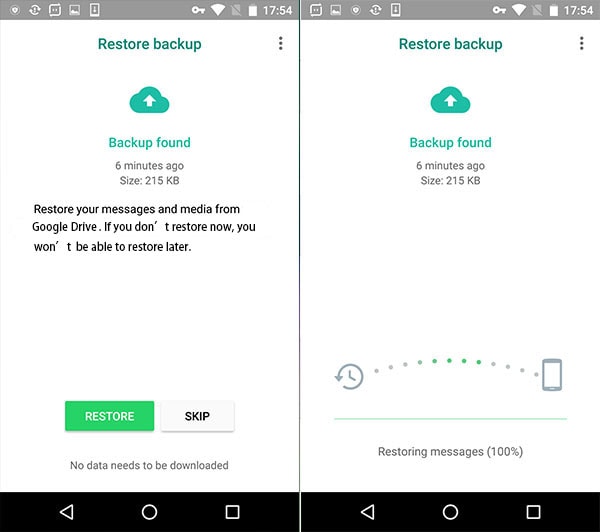
Излишне говорить, что это будет работать только в том случае, если для процесса резервного копирования и восстановления используется одна и та же учетная запись Google.
2.4 Автоматическое резервное копирование чатов WhatsApp с помощью локальных резервных копий
Помимо Google Диска, вы также можете получить доступ к резервной копии чата WhatsApp в локальном хранилище. Поскольку WhatsApp автоматически создает резервную копию данных в локальном хранилище каждый день, вы можете получить к ним доступ без особых проблем. Обычно резервная копия WhatsApp сохраняется на телефоне в течение 7 дней. Кроме того, всякий раз, когда вы создаете резервные копии своих чатов на Google Диске, они также автоматически сохраняются в локальном хранилище.
- Чтобы получить доступ к файлу резервной копии, запустите файловый менеджер/проводник на своем телефоне.
- Перейдите во внутреннее хранилище > WhatsApp > Базы данных или SD-карта > Базы данных WhatsApp (в зависимости от того, где вы сохранили резервную копию). Здесь вы можете получить доступ к файлу резервной копии.
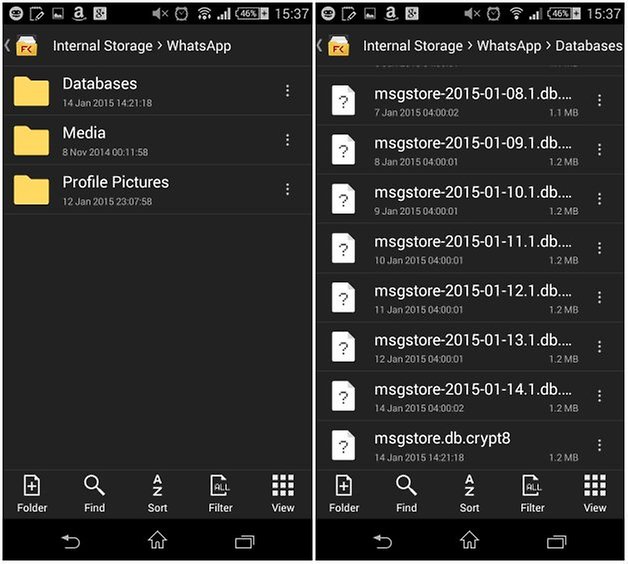
- Вы также можете скопировать файл и вставить его на любое другое устройство.
- Вам придется переименовать файл резервной копии и удалить из него раздел даты. То есть «msgstore-YYYY-MM-DD.1.db.crypt12» следует переименовать в «msgstore.db.crypt12».
- Переустановите WhatsApp и начните процесс установки. Файл резервной копии будет автоматически обнаружен. Просто нажмите на кнопку «Восстановить», чтобы восстановить данные.
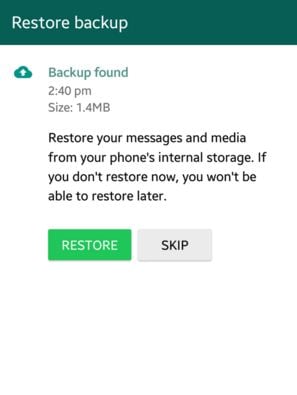
Часть 3: резервное копирование сообщений WhatsApp и восстановление их на новый телефон
Следуя вышеупомянутым советам, вы, безусловно, сможете создавать резервные копии чатов и вложений WhatsApp различными способами. Однако, если вы переходите с одного устройства на другое, вам необходимо принять некоторые дополнительные меры для восстановить резервную копию WhatsApp. Например, процесс переноса данных WhatsApp с iPhone на Android может быть немного утомительным. Просто прочитайте эти похожие посты, чтобы облегчить себе работу:
Выводы
Теперь, когда вы знаете 7 различных способов сделать резервную копию WhatsApp, вы легко сможете выполнить свои требования. Чтобы работать без проблем, вы можете просто попробовать набор инструментов DrFoneTool. Кроме того, вы можете поделиться этим постом со своими друзьями и семьей, чтобы научить их делать резервные копии сообщений WhatsApp на ПК, iCloud, Google Drive и т. д.
последние статьи

